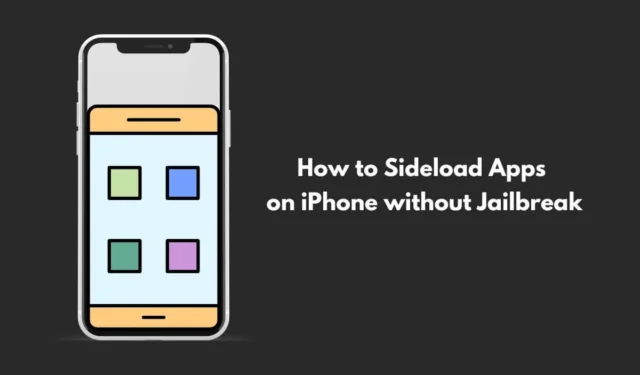
Хотите знать, как загружать приложения на iPhone без джейлбрейка? Вы попали в правильное руководство, которое научит вас устанавливать на iPhone приложения, которых вы не найдете в App Store.
Джейлбрейк — это то же самое, что рутирование на устройствах Android. Это поможет вам получить статус суперпользователя, а также позволит вам модифицировать ваше устройство несколькими способами, включая установку официальных приложений. Напротив, для загрузки неопубликованных приложений не требуется делать джейлбрейк вашего iPhone.
Вы должны использовать приложение AltStore для установки приложений на свой iPhone. Взлом джейлбрейка рискован, поскольку он приводит к потере массива iPhone и, в некоторых случаях, к полной блокировке устройства. С другой стороны, при загрузке неопубликованных приложений таких проблем не возникнет.
Как загрузить приложения на iPhone без джейлбрейка?
Прежде чем мы начнем загружать неопубликованные приложения на iPhone, вот список нескольких гаджетов, которые вам понадобятся. Кроме того, вместо версий iTunes и iCloud из Microsoft Store используйте веб-версию приложений.
Вам необходимо установить AltServer, чтобы постоянно обновлять Apple ID во время загрузки приложения. В противном случае iPhone поймет, что его модифицируют. Это может привести к остановке процесса загрузки неопубликованных приложений.
- Компьютер с Windows или MacBook.
- Lightning-кабель для соединения ПК и iPhone.
- Стабильная сеть Wi-Fi. Подключите компьютер и iPhone к этой сети.
- Используйте дополнительный Apple ID, отличный от основного Apple ID.
- Перейдите по этой ссылке и установите приложение AltServer на свой компьютер. Выберите версию Windows или Mac в зависимости от того, какую операционную систему вы используете.
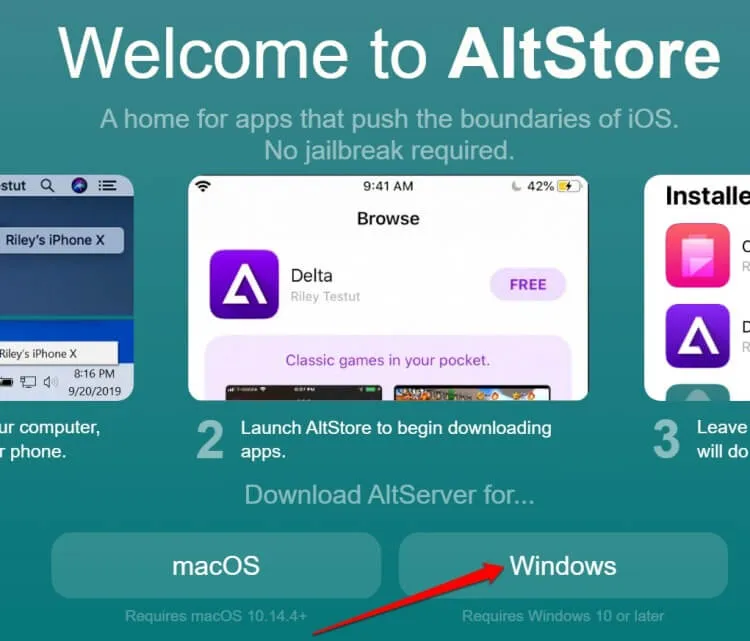
1. Как настроить АльтСервер?
- Перейдите на iCloud.com и войдите в свой дополнительный Apple ID.
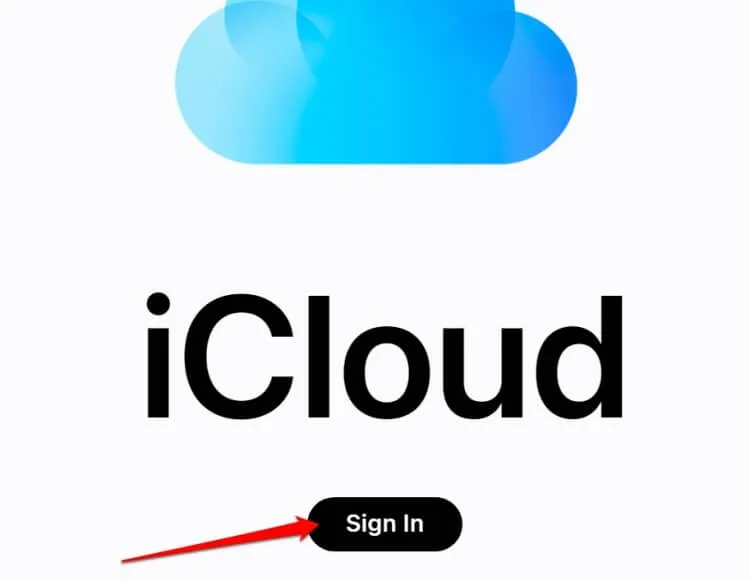
- Кроме того, на своем iPhone войдите в систему, используя тот же идентификатор. [дополнительный]
- Запустите AltServer на своем ПК.
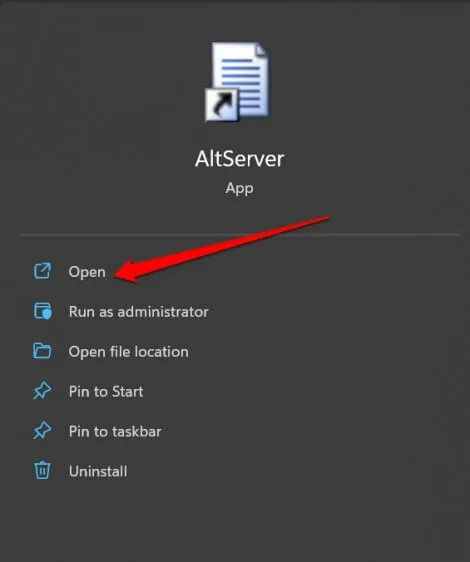
- Вам будет предложено предоставить учетные данные Apple ID для завершения настройки AltServer.
- Введите Apple ID и пароль. Нажмите « Установить» .
2. Как настроить AltStore на iPhone?
Теперь давайте настроим AltStore на iPhone.
- Подключите компьютер и iPhone к сети Wi-Fi.
- Запустите iTunes на своем ПК.
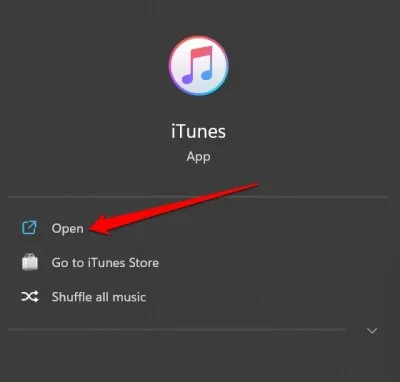
- Позвольте iPhone синхронизироваться с компьютером. Нажмите на значок телефона на целевой странице iTunes. Пользователи Mac могут открыть приложение Finder для запуска iTunes.
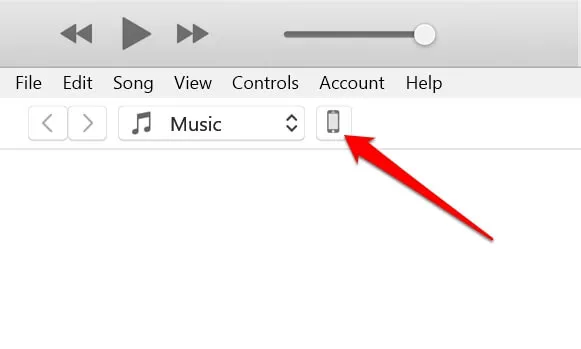
- Перейдите на вкладку «Параметры» и включите синхронизацию с этим телефоном через Wi-Fi .
- Щелкните на панели задач ПК > выберите опцию «Установить AltStore» > щелкните название модели вашего iPhone .
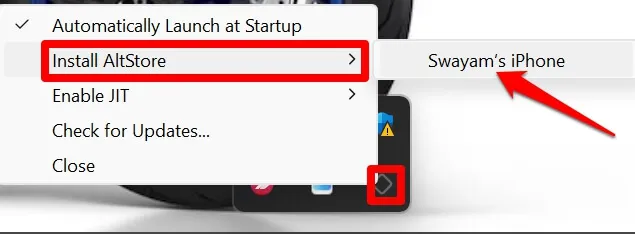
- Теперь на вашем iPhone перейдите в «Настройки» > «Основные » > «VPN и управление устройствами» .
- На вкладке « Приложение разработчика» нажмите на свой Apple ID.
- Нажмите «Доверять [Apple ID]» и подтвердите, когда появится всплывающее окно.
3. Как загрузить приложения на iPhone?
Вам нужно начать с включения режима разработчика на вашем iPhone.
- Откройте «Настройки» > «Конфиденциальность и безопасность» > «Режим разработчика» .
- Нажмите переключатель рядом с режимом разработчика, чтобы включить его .
- Далее перезагрузите iPhone.
- Перейдите в библиотеку приложений , и вы должны увидеть значок приложения AltStore . Запустите АльтСтор.
- Вы можете легко загружать приложения из AltStore.
Вот как вы можете найти файлы IPA приложений на iPhone.
- Запустите AltStore > Перейдите в «Мои приложения» и нажмите на него.
- В левом верхнем углу нажмите значок + .
- Вы можете найти файл IPA любого приложения в приложении «Файлы» или в любом другом месте, где вы загрузили и сохранили их из Altstore.
Через AltStore вы можете загрузить только три приложения со своим дополнительным Apple ID. Чтобы официально загружать приложения без ограничений, вы должны подписаться на годовую подписку Apple, которая стоит 99 долларов в год.
Чтобы продолжить бесплатную загрузку неопубликованных приложений, вы можете создать дополнительные идентификаторы Apple ID [загрузить по 3 приложения на каждую учетную запись] и повторить шаги, описанные в этом руководстве.
4. Безопасна ли загрузка неопубликованных приложений на iPhone?
Загрузка неопубликованных приложений в значительной степени безопасна и, по крайней мере, предпочтительнее, чем взлом джейлбрейка. Последнее может привести к тому, что ваш iPhone выйдет из строя. По сравнению со стандартами безопасности, которые Apple поддерживает для своих приложений, размещенных в App Store, вы не получите того же для приложений в AltStore.
Кроме того, конфиденциальность данных некоторых приложений в AltStore может быть сомнительной и варьироваться от одного приложения к другому. Если вы не разработчик приложений, я бы не советовал возиться с вашим iPhone без достаточных технических идей.
Тем не менее, если вы хотите установить неофициальные приложения, чтобы проверить гибкость iOS, загрузка неопубликованных приложений — лучший метод, чем джейлбрейк.
Подведение итогов
Если вы заинтересованы в настройке iOS путем установки приложений за пределами App Store, это руководство поможет вам использовать AltStore.




Добавить комментарий